小米手机信息怎么设置隐私 如何保护小米手机隐私
在数字化时代,隐私保护越来越成为人们关注的焦点,作为一款备受欢迎的智能手机品牌,小米手机提供了一系列设置选项来保护用户的隐私信息。用户可以根据个人需求对手机进行设置,限制应用程序的权限、调整隐私选项以及加密个人数据等。同时小米手机还采用了先进的面部识别和指纹识别技术,确保只有授权用户才能访问手机内容。通过这些安全措施,小米手机成功保护了用户的隐私,让用户在使用手机时更加放心和安心。
如何保护小米手机隐私
操作方法:
1.在手机中,打开【设置】按钮。
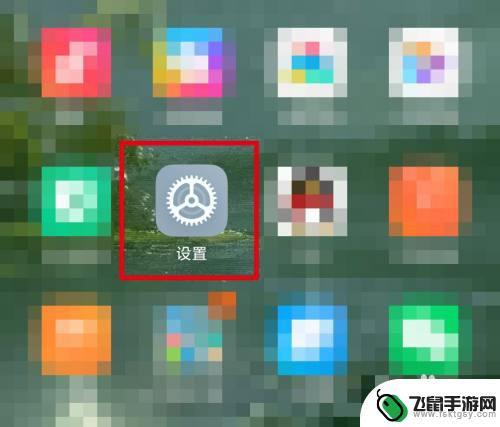
2.在【设置】中,将屏幕拖动到最下方,找到【密码、隐私与安全】。
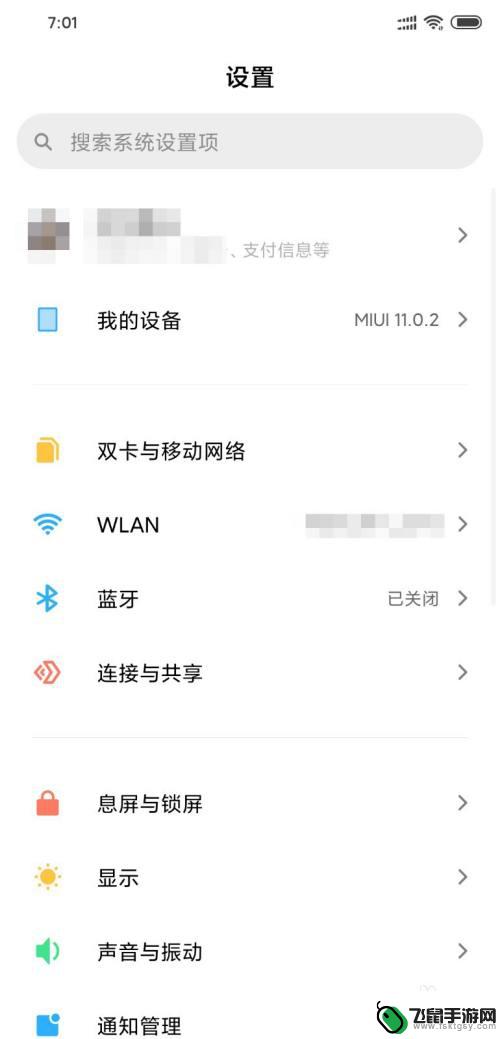
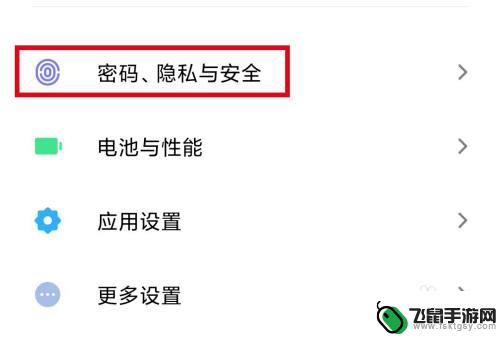
3.在里面,有一项【隐私密码】,我们看到尚处于【关闭】状态。点击进入。
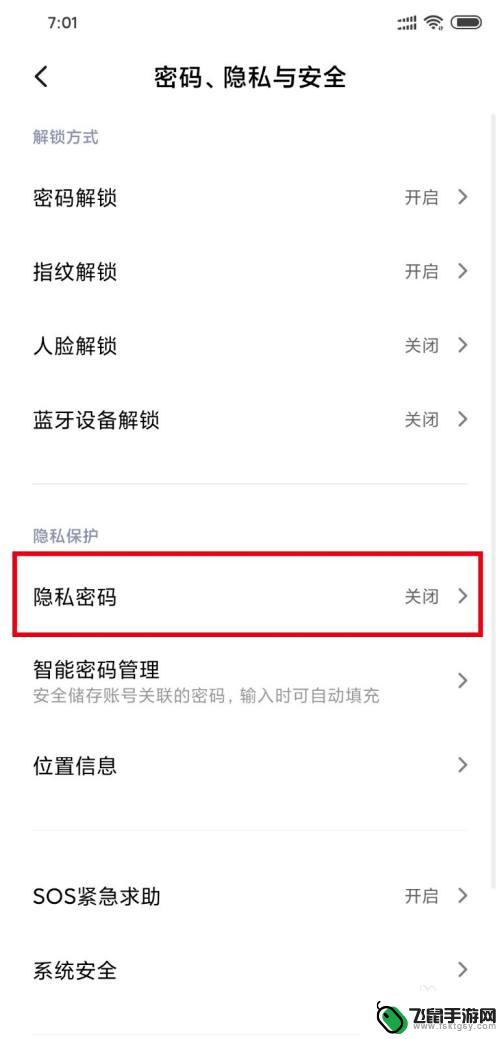
4.点击【启用隐私密码】。
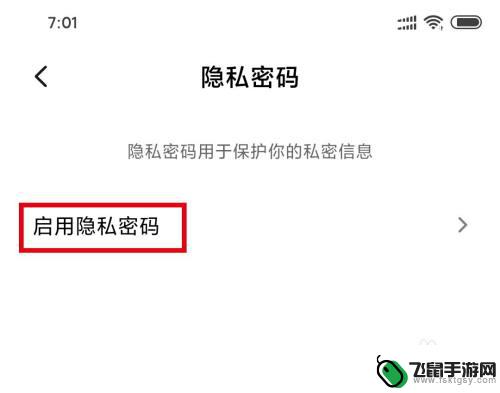
5.然后,需要输入【锁屏密码】,设置【图案解锁】。
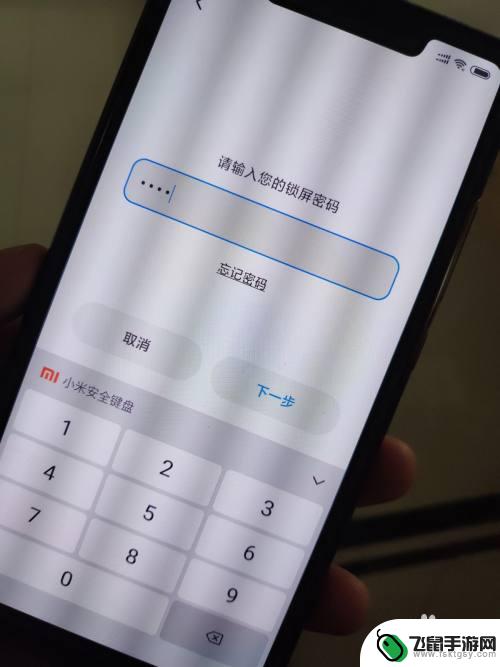
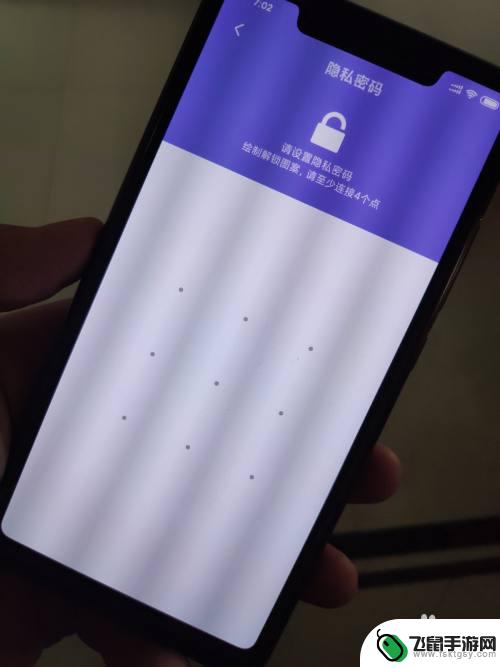
6.之后,会弹出【绑定小米账号】,我们选择绑定。绑定之后,就会开启【隐私空间】。这时候,我们就会看到里面的【私密短信】【私密相册】【私密文件夹】和【私密便签】。
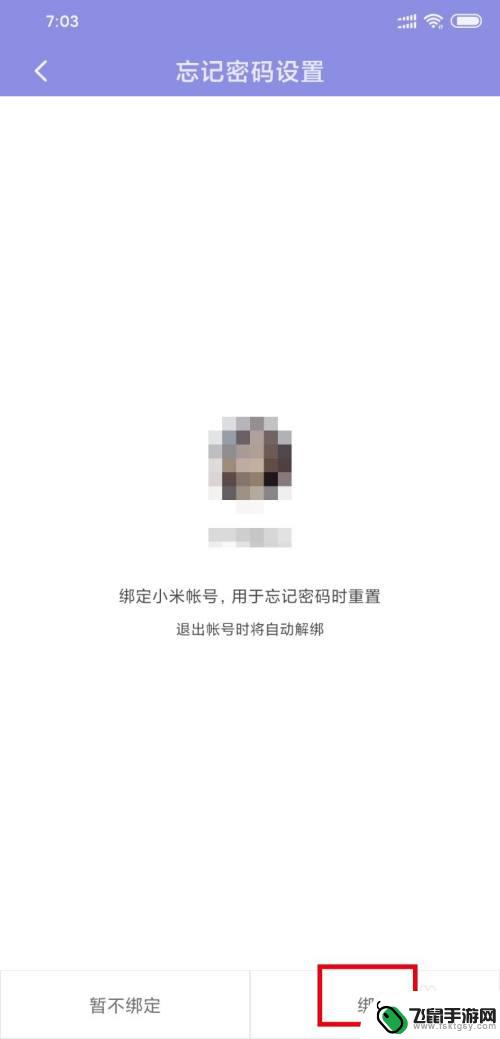
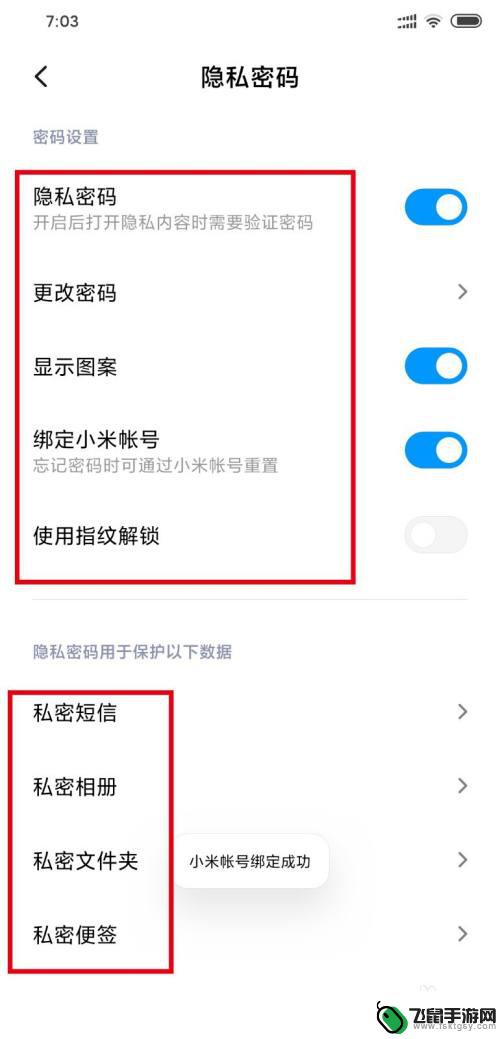
7.返回【密码、隐私与安全】,我们看到【隐私密码】已经显示【开启】。
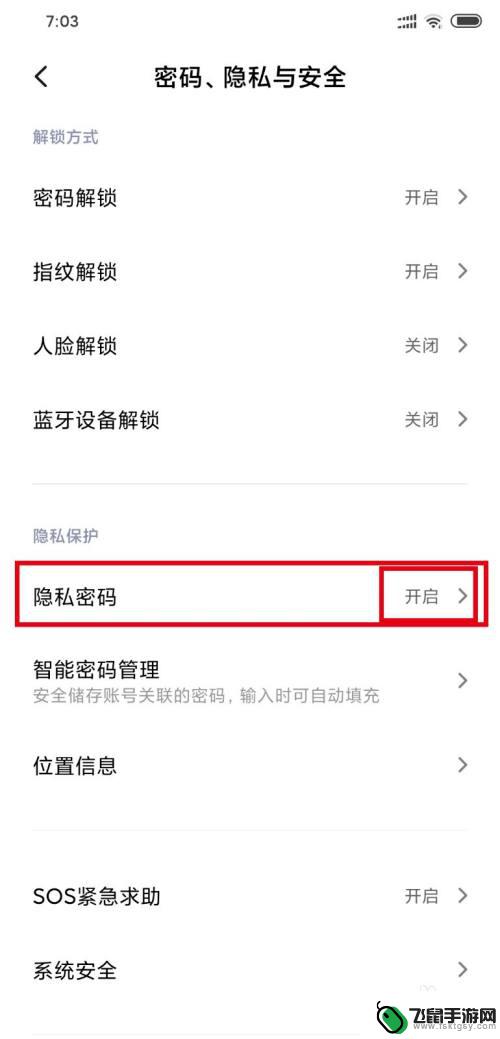
以上就是小米手机信息怎么设置隐私的全部内容,还有不清楚的用户可以参考以上步骤进行操作,希望对大家有所帮助。
相关教程
-
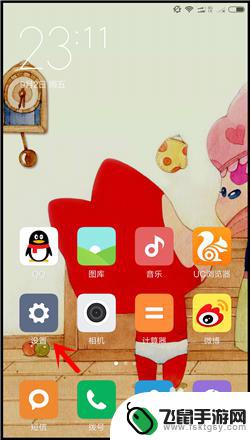 手机书签怎么加密小米手机 小米手机便签加密设置步骤
手机书签怎么加密小米手机 小米手机便签加密设置步骤在日常生活中,我们经常会在手机上保存一些重要的信息或书签,为了保护隐私安全,加密就显得尤为重要,小米手机提供了便签加密设置功能,让用户可以更加方便地保护个人隐私信息。下面我们就...
2024-03-08 13:29
-
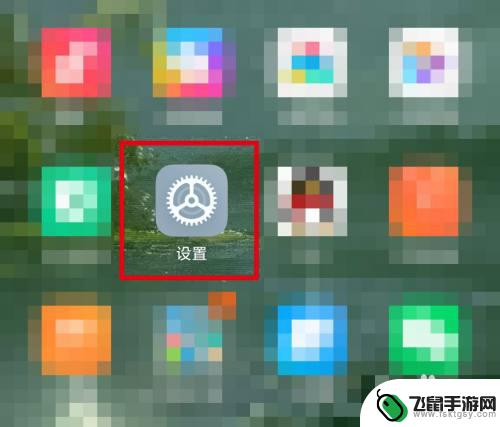 红米手机隐私空间在哪里设置 小米隐私空间安全性如何
红米手机隐私空间在哪里设置 小米隐私空间安全性如何现代社会信息流动快速,隐私安全问题备受关注,红米手机作为一款备受欢迎的智能手机,其隐私空间设置备受用户关注。许多用户想知道红米手机的隐私空间在哪里设置,以及小米隐私空间的安全性...
2024-05-11 15:33
-
 旧小米手机怎么设置密码 小米手机如何设置锁屏密码
旧小米手机怎么设置密码 小米手机如何设置锁屏密码在日常生活中,手机已经成为人们生活中不可或缺的工具,而设置手机密码则是保护个人隐私和信息安全的重要措施。对于旧款小米手机用户来说,如何设置密码成为了一个常见的问题。小米手机提供...
2024-09-10 16:29
-
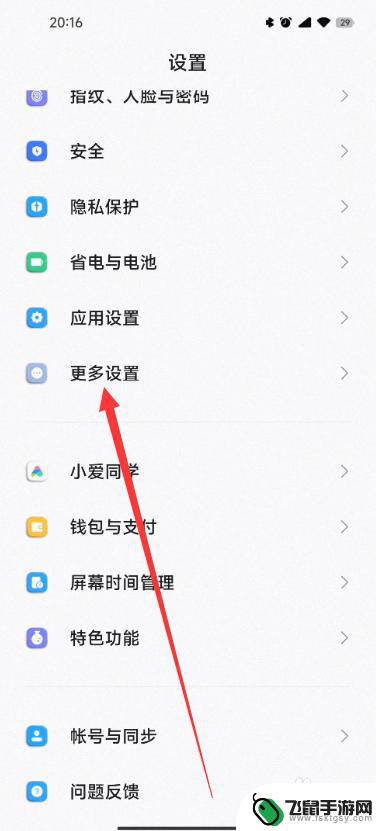 偷看手机小米手机怎么设置 如何设置小米手机防侧面偷看功能
偷看手机小米手机怎么设置 如何设置小米手机防侧面偷看功能当今社会,手机已经成为人们生活中不可或缺的工具,然而随之而来的隐私泄露问题也逐渐凸显,有时候我们可能会不经意间泄露了自己的隐私信息,比如在公共场合被他人偷窥手机屏幕。针对这一问...
2024-05-28 10:17
-
 如何注销小米手机微信号 微信账号怎样注销手机号
如何注销小米手机微信号 微信账号怎样注销手机号在使用小米手机时,我们可能会需要注销微信账号或手机号,注销微信账号可以帮助我们保护个人隐私,避免不必要的骚扰和信息泄露。而注销手机号则可以避免不必要的电话骚扰和信息泄露。如何注...
2024-03-07 14:22
-
 苹果手机如何隐私设置 iphone隐私安全设置步骤
苹果手机如何隐私设置 iphone隐私安全设置步骤在当今数字化时代,隐私安全问题备受关注,苹果手机作为一款领先的智能手机品牌,其隐私设置功能更是备受用户信赖。通过一系列的设置步骤,用户可以有效地保护个人隐私信息,避免不必要的数...
2024-05-07 10:40
-
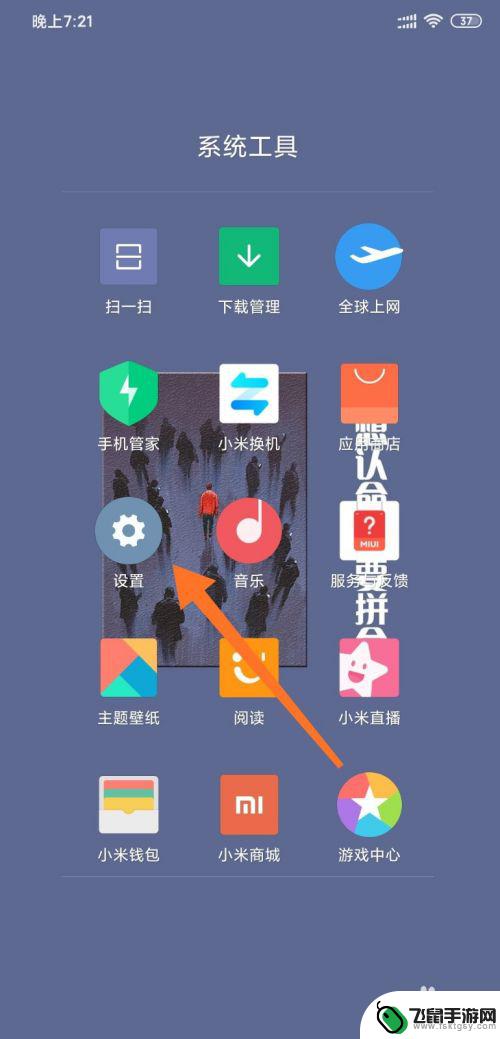 小米手机如何隐藏游戏桌面 小米手机MIUI11系统隐藏应用设置教程
小米手机如何隐藏游戏桌面 小米手机MIUI11系统隐藏应用设置教程在现代社会中手机已经成为人们日常生活中不可或缺的工具之一,而对于许多手机用户来说,游戏是手机中最常用的功能之一。在一些情况下,用户可能希望隐藏自己的游戏应用,以保护隐私或避免他...
2024-06-09 12:35
-
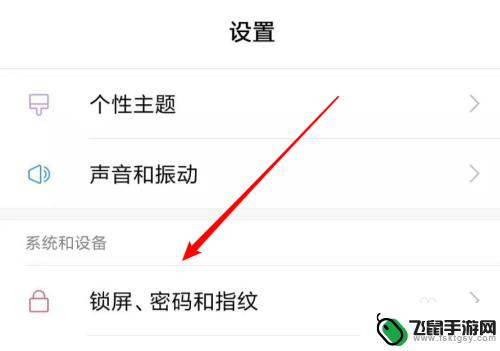 个性语言设置手机密码怎么设置 小米手机如何自定义锁屏文字
个性语言设置手机密码怎么设置 小米手机如何自定义锁屏文字随着智能手机的普及,手机安全问题备受关注,设置密码是保护手机隐私和数据安全的重要手段之一。而在设置手机密码时,个性化的锁屏文字更是成为了一种流行的趋势。小米手机作为一款备受欢迎...
2024-11-14 10:35
-
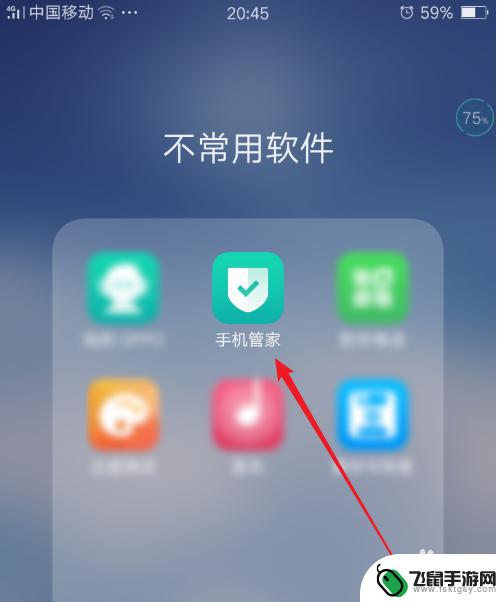 手机录音保护怎么设置 手机录音权限设置方法
手机录音保护怎么设置 手机录音权限设置方法手机录音保护是我们在使用手机时需要重视的问题,设置好手机录音权限可以有效保护我们的隐私信息不被泄露,为了保护个人隐私和信息安全,我们可以通过简单设置来限制手机录音权限,确保我们...
2024-10-03 17:31
-
 苹果手机怎么控制隐私 苹果手机安全与隐私设置指南
苹果手机怎么控制隐私 苹果手机安全与隐私设置指南苹果手机一直以来以其出色的安全性能和强大的隐私保护功能而备受赞誉,为了满足用户对个人信息的保护需求,苹果公司在其手机系统中提供了一系列安全与隐私设置,使用户能够更好地控制自己的...
2024-02-21 14:41
热门教程
MORE+热门软件
MORE+-
 漫熊漫画app官方版
漫熊漫画app官方版
17.72M
-
 flex壁纸安卓新版
flex壁纸安卓新版
13.66MB
-
 菜谱食谱烹饪app
菜谱食谱烹饪app
15.09MB
-
 学而通早教app
学而通早教app
15MB
-
 星星动漫
星星动漫
53.87M
-
 小鸟壁纸安卓版
小鸟壁纸安卓版
19.82MB
-
 恋鹅交友最新版
恋鹅交友最新版
41.77M
-
 365帮帮免费软件
365帮帮免费软件
91.9MB
-
 Zoom5.16app手机安卓版
Zoom5.16app手机安卓版
181.24MB
-
 紫幽阁去更软件app
紫幽阁去更软件app
20.70MB